Vil du lære at oprette en Virtuel Windows-computerskabelon på Vmware ESXi? I denne tutorial, vi vil vise dig, hvordan du opretter en Windows virtuel maskine skabelon ved hjælp af Vmware ESXi server.
Denne tutorial blev testet på Vmware ESXi 6,5
Denne tutorial blev testet på Vmware ESXi 6,7
Dette selvstudium bruger ikke Vcenter.
Copyright © 2018-2021 af Techexpert.tips.
Alle rettigheder forbeholdes. Ingen del af denne publikation må gengives, distribueres eller transmitteres i nogen form eller på nogen måde uden forudgående skriftlig tilladelse fra udgiveren.
Vmware ESXi Playlist:
På denne side tilbyder vi hurtig adgang til en liste over videoer relateret til Vmware ESXi.
Glem ikke at abonnere på vores youtube kanal ved navn FKIT.
VMware ESXi Relateret Selvstudium:
På denne side tilbyder vi hurtig adgang til en liste over tutorials relateret til Vmware Esxi.
Selvstudium - Opret den oprindelige virtuelle Windows-maskine
Først skal du oprette den oprindelige virtuelle Windows-maskine.
Få adgang til Vmware-webgrænsefladen.
Åbn en browsersoftware, skal du indtaste IP-adressen på din Vmware ESXi-server og få adgang til webgrænsefladen.

Angiv de administrative loginoplysninger på prompteskærmen.
Efter et vellykket login vises Vmware-dashboardet.

På Vmware Dashboard, Få adgang til virtual machines menu.
Klik på knappen Opret/registrer VM.

Vælg følgende indstillinger på Vmware-oprettelsesassistenten:
• Kompatibilitet - ESXI 6.7 Virtual Machine
• Guest OS Family - Windows
• Guest OS Version - Microsoft Windows Server 2012 (64 bit)
I vores eksempel installerer vi en ny virtuel Windows-server 2012 R2-maskine.

Vælg derefter det datalager, hvor den virtuelle maskine skal oprettes.

På skærmbilledet Indstilling af tilpasning skal du ændre følgende konfiguration:
• CD/DVD-drev - Værtsenhed
• Status - Tilslut ved tænd/stilstand.

Afslut oprettelsesassistenten for den virtuelle maskine.
Indsæt Windows-installations-cd'en/dvd'en på Vmware ESXi-driveren.
Tænd for den nye virtuelle maskine.
Systemet skal starte automatisk en ny installation af operativsystemet.

Udfør en almindelig Windows-installation.
I slutningen af denne proces, vil du have en ren installation af en ny Windows virtuel maskine.
Selvstudium - Tilpas den virtuelle Windows-maskine
Nu skal du tilpasse den virtuelle Windows-maskine, så den passer til dine behov:
• Udfør installationen af Windows-opdateringer - Vi anbefaler installation af alle Windows-opdateringer.
• Udfør installationen af den ønskede software - installer mindst 7-ZIP, Chrome, PDF-læser og antivirus.
• Udfør ændringen af Windows-indstillinger - Vi anbefaler, at du aktiverer fjernadgang.
• Rengør papirkurven og slet de midlertidige filer.
Når du har afsluttet tilpasningen, skal du genstarte den virtuelle Windows-maskine.
Selvstudium - Opret Windows-skabelonen ved hjælp af Sysprep
Når du har afsluttet alle de ønskede tilpasninger, skal du køre Sysprep-programmet.
Sysprep er et værktøj, der er oprettet af Microsoft til at forberede en Windows-installation til at blive en skabelon.
Vi vil bruge Sysprep værktøj til at forberede denne computer til at blive en Windows-skabelon.
Forsigtighed! Værktøjet Sysprep kan forårsage tab af data.
Åbn Windows Stifinder, og få adgang til følgende mappe:
• C:\Windows\System32\Sysprep
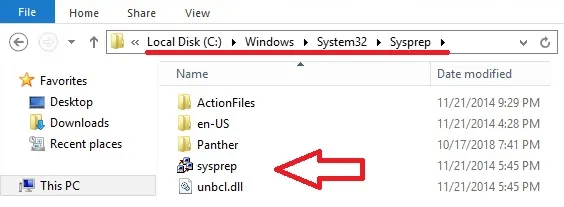
Udfør følgende konfiguration på programskærmen Sysprep:
• Systemoprydningshandling - Indtast System Out-of-Box Experience (OOBE)
• Generaliser - Ja
• Lukningsindstillinger - Lukning
Klik på ok-knappen for at starte processen.
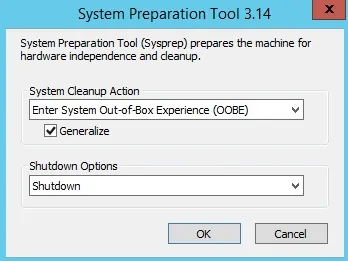
Når processen er afsluttet, lukkes computeren automatisk.
Forsigtighed! Tænd ikke for denne computer længere.
Selvstudium - Opret Vmware ESXi Windows-skabelonlageret
Nu skal du oprette et Vmware Datastore-lager til skabelonen.
Få adgang til lagermenuen på Vmware-dashboardet.
Få adgang til fanen Datastores, og vælg indstillingen Datastore-browser.

Klik på indstillingen Opret mappe på skærmen Vmware datastore.

Angiv det ønskede navn i skabelonlagermappen.
I vores eksempel har vi oprettet en mappe med navnet SKABELONER.

Nu skal du have adgang til datalagermappen på din virtuelle Windows-maskine.
Kopier VMX-filen fra den oprindelige virtuelle Windows-maskine til skabelonmappen.
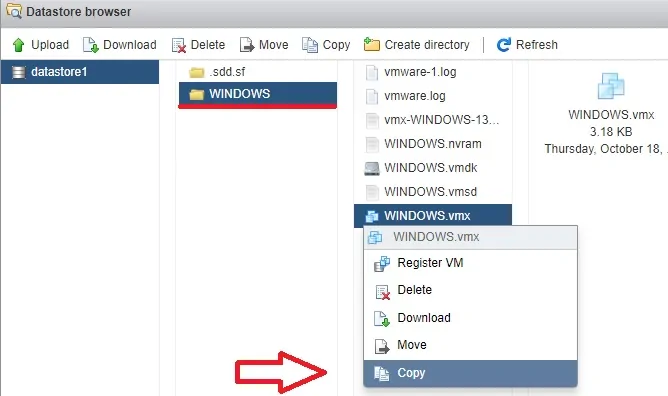
Kopier VMDK-filen fra den oprindelige virtuelle Windows-maskine til skabelonmappen.
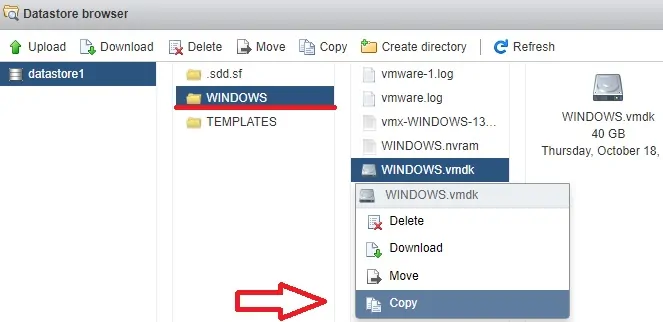
Glem ikke at vælge mappen SKABELONER som kopidestination.
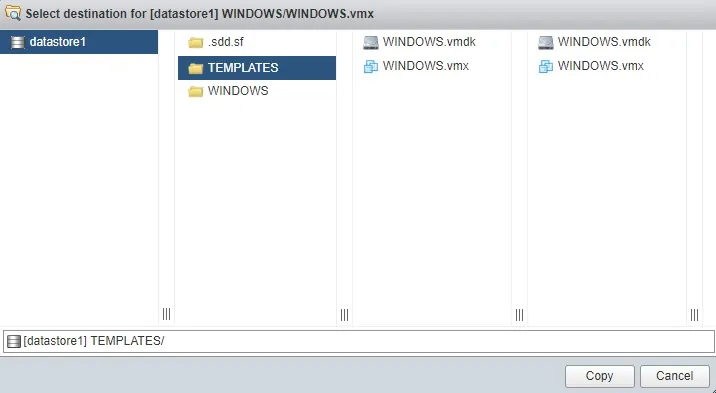
Tillykke! Du har oprettet en virtuel Windows-computerskabelon på Vmware ESXi.
Selvstudium - Oprette en virtuel Windows-maskine ud fra en skabelon
Nu vil vi vise dig, hvordan du opretter en ny virtuel Windows-maskine fra vores skabelon.
Få adgang til lagermenuen på Vmware-dashboardet.
Få adgang til fanen Datastore, og vælg indstillingen Datastore-browser.

Klik på indstillingen Opret mappe på skærmen Vmware datastore.

Angiv det ønskede navn i den nye mappe med virtuelle maskiner.
I vores eksempel har vi oprettet en mappe med navnet NEW-VM.

Nu skal du have adgang til den datastore mappe, hvor din skabelon til den virtuelle maskine er placeret.
I vores eksempel er de virtuelle computerskabelonfiler placeret i mappen SKABELONER.
Kopiér VMX- og VMDk-filerne fra skabelonmappen til den nye mappe med virtuelle maskiner.
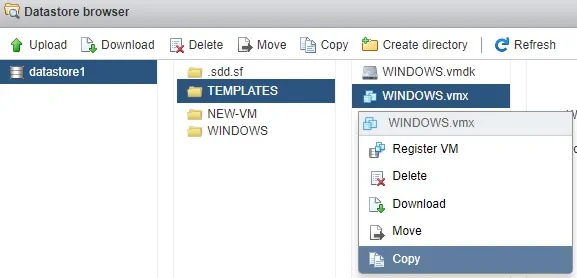
Højreklik på VMX-filen i den nye mappe med virtuelle maskiner, og vælg indstillingen Registrer VM.
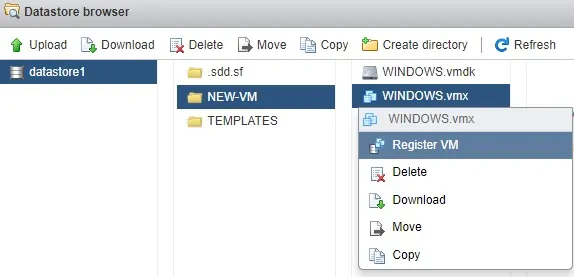
Få adgang til Vmware Dashboard og tænd for den nye virtuelle maskine.
Systemet viser følgende advarsel.:
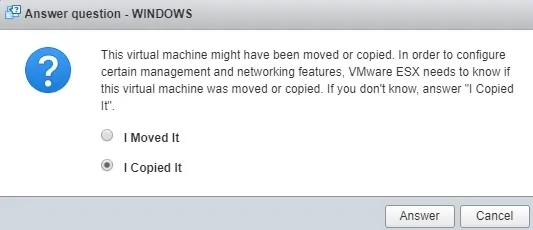
Vælg den navngivne indstilling: Jeg kopierede den og klik på knappen Svar.
Du kan nu tænde din nye virtuelle maskine.
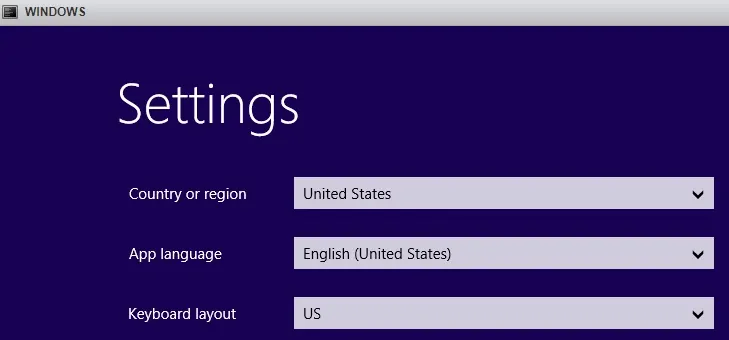
Tillykke! Du har oprettet en ny virtuel maskine ud fra en skabelon.
